Reštartujte počítač MacBook
Operačný systém MacOS, rovnako ako všetky ostatné produkty Apple, je známy svojou stabilitou. Nikto však nie je imúnny voči problémom a niekedy zlyhá zariadenie - napríklad zavesenie. Dnes vám povieme, ako sa vysporiadať s takýmto obťažovaním.
obsah
Príčiny a riešenie problémov
MacOS a MacBook visí len kvôli problémom s jedným z programov: aplikácia beží v abnormálnom režime alebo havaruje. Spravidla platí, že v takejto situácii notebook Apple pokračuje v práci a zmrazený softvér možno násilne ukončiť. 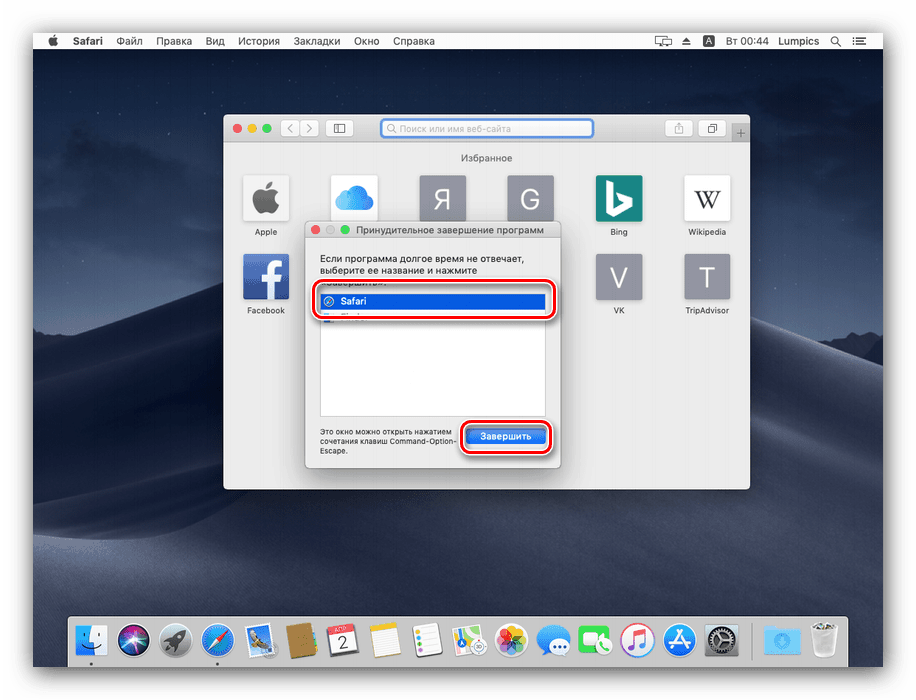
Ďalšie podrobnosti: Ako násilne zatvoriť program na makrá
Ak je počítač úplne zamrznutý a nereaguje na všetky pokusy o jeho „oživenie“, mal by sa reštartovať. Tento postup je iný pre zariadenia vydané pred rokom 2016 a tie, ktoré vyšli z montážnej linky neskôr.
Macbooks do roku 2016 vydanie
- Na klávesnici zariadenia nájdite tlačidlo napájania - mal by byť v pravom hornom rohu.
- Stlačte toto tlačidlo a podržte ho asi 5 sekúnd, kým sa prenosný počítač úplne nevypne.
- Počkajte asi 10 sekúnd a znova stlačte tlačidlo napájania - váš MacBook by sa mal zapnúť a pracovať normálne.

Macbooks 2017 a novšie
Na nových prenosných počítačoch bol vypínač napájania nahradený snímačom TouchID, ale funkcia resetu je k dispozícii prostredníctvom neho.
- Skontrolujte, či je prenosný počítač pripojený k nabíjačke.
- Stlačte a podržte tlačidlo TouchID na 20 sekúnd, kým sa obrazovka a displej zariadenia TouchBar nevypnú.
![TouchID senzor na reštartovanie MacBooku Pro po roku 2016]()
Všimnite si prosím, že vyššie uvedené rozloženie snímačov pre model MacBook Pro. V modeli Air sa požadovaný prvok nachádza v zóne označenej na obrázku nižšie. - Uvoľnite tlačidlo, počkajte 10-15 sekúnd, potom len raz stlačte tlačidlo TouchIdi.

Zariadenie by sa malo spustiť a pracovať ako obvykle.
Po vynútenom vypnutí sa MacBook nezapne
Ak zariadenie po nútenom vypnutí nevykazuje známky života, je to jasný príznak problémov s hardvérom. Typicky sa to stane, keď vypnete MacBook, ktorý beží na takmer vybitej batérii. V tomto prípade jednoducho pripojte zariadenie k napájaciemu zdroju, počkajte 30 minút a pokúste sa ho znova zapnúť, malo by fungovať.
Ak sa aj v tomto prípade prenosný počítač stále nezapne, problém môže spočívať v jednom z troch dôvodov:
- problémy s HDD alebo SSD;
- problémy s napájaním;
- Procesor alebo iná zložka základnej dosky zlyhala.
Nie je možné vyriešiť problémy tohto charakteru na vlastnú päsť, takže najlepším riešením by bolo kontaktovať autorizované servisné stredisko spoločnosti Apple.
záver
Ako vidíte, reštartovanie zaveseného MacBooku je pomerne jednoduchý postup, ale stojí za to pripomenúť, že zavesenie môže byť príznakom vážnejšieho problému ako len neúspešná aplikácia.
